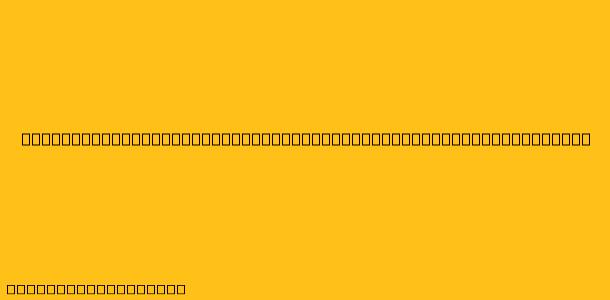Cara Membuat Daftar Isi Secara Otomatis di Microsoft Word
Membuat daftar isi secara manual di Microsoft Word bisa menjadi proses yang melelahkan dan rawan kesalahan. Untungnya, Word memiliki fitur yang memungkinkan Anda membuat daftar isi secara otomatis, sehingga Anda dapat menghemat waktu dan memastikan daftar isi Anda selalu akurat. Berikut langkah-langkahnya:
1. Memformat Judul dan Subjudul
Sebelum membuat daftar isi, pastikan judul dan subjudul di dokumen Anda telah diformat dengan gaya yang benar.
- Pilih judul pertama dan klik tab Home.
- Pada bagian Styles, klik Heading 1.
- Lakukan hal yang sama untuk subjudul, gunakan Heading 2, Heading 3, dan seterusnya.
2. Memasukkan Daftar Isi
Setelah semua judul dan subjudul diformat dengan benar, ikuti langkah-langkah berikut untuk membuat daftar isi:
- Klik pada tempat di mana Anda ingin memasukkan daftar isi.
- Pada tab References, klik Table of Contents.
- Pilih desain daftar isi yang Anda inginkan.
3. Menyesuaikan Daftar Isi
Setelah daftar isi dibuat, Anda dapat menyesuaikan tampilannya dengan beberapa cara:
- Klik kanan pada daftar isi dan pilih Update Field.
- Untuk mengubah format seperti font, ukuran, warna, dll., pilih salah satu item dalam daftar isi dan klik kanan, pilih Modify.
- Untuk menambahkan tingkat subjudul ke daftar isi, klik kanan pada daftar isi dan pilih Update Field. Di jendela Update Table of Contents, centang kotak Show Levels dan pilih tingkat subjudul yang ingin Anda tampilkan.
- Untuk mengubah pengaturan halaman daftar isi, seperti margin, orientasi, dan ukuran kertas, klik kanan pada daftar isi dan pilih Modify.
Tips Tambahan
- Untuk memastikan daftar isi selalu terbarui, tekan F9 atau klik kanan pada daftar isi dan pilih Update Field.
- Untuk membuat daftar isi yang lebih kompleks, gunakan fitur Bookmark di Word.
Dengan mengikuti langkah-langkah ini, Anda dapat membuat daftar isi secara otomatis di Microsoft Word dengan mudah dan efisien.